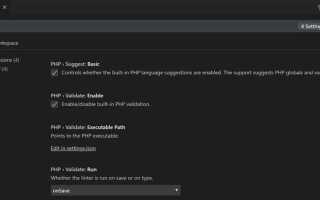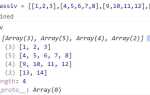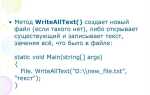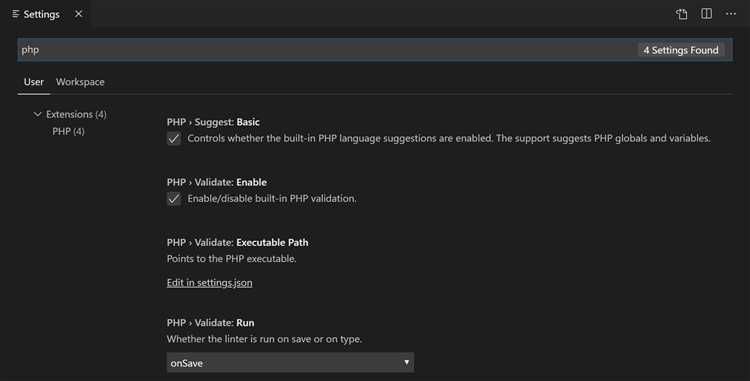
Для эффективной работы с PHP в Visual Studio Code необходимо правильно настроить редактор и установить несколько расширений, которые значительно улучшат производительность и удобство разработки. В отличие от других IDE, VS Code является легким и гибким инструментом, который позволяет настроить рабочую среду именно под ваши потребности.
Первым шагом будет установка самого PHP. Для этого нужно скачать последнюю версию с официального сайта php.net и добавить путь к папке с исполнимым файлом в переменную окружения PATH. Это позволит запускать PHP в терминале из любого места.
После установки PHP важно настроить Visual Studio Code. Откройте редактор и перейдите в раздел расширений. Одним из основных для работы с PHP является PHP Intelephense, который предоставляет автодополнение, подсветку синтаксиса и проверку ошибок. Установите его через меню расширений, после чего перезапустите VS Code для применения изменений.
Чтобы запустить PHP-сценарии прямо из редактора, потребуется настроить сервер для локальной разработки. Для этого можно использовать встроенные возможности PHP. Откройте терминал в VS Code и выполните команду php -S localhost:8000, чтобы запустить сервер на порту 8000. Далее, перейдите по адресу http://localhost:8000 в браузере для проверки работы вашего кода.
Для удобства отладки стоит установить расширение PHP Debug, которое позволяет интегрировать Visual Studio Code с Xdebug. Этот инструмент предоставляет полноценные возможности для отладки, включая точки останова, пошаговое выполнение и просмотр переменных. Настроив Xdebug, вы получите полноценную среду для разработки и тестирования PHP-приложений.
Установка PHP на ваш компьютер
Для начала работы с PHP на вашем компьютере необходимо установить саму среду выполнения. Процесс зависит от операционной системы.
Рассмотрим установку PHP для популярных ОС: Windows, macOS и Linux.
1. Установка PHP на Windows
- Перейдите на официальную страницу скачивания PHP: https://windows.php.net/download/.
- Скачайте нужную версию PHP. Рекомендуется выбирать версию с «Thread Safe» для использования с веб-серверами, такими как Apache.
- Распакуйте архив в удобную папку, например, C:\php.
- Добавьте путь к PHP в переменную окружения PATH:
- Откройте «Свойства системы» и перейдите в «Дополнительные параметры системы».
- Нажмите «Переменные среды», затем в разделе «Системные переменные» выберите «Path» и нажмите «Изменить».
- Добавьте путь к папке с PHP (например, C:\php).
- Проверьте корректность установки, набрав в командной строке:
php -v. Если установка прошла успешно, версия PHP будет отображена.
2. Установка PHP на macOS
- Если на вашем Mac установлен Homebrew, проще всего установить PHP через него. Для этого выполните команду:
brew install php - Если Homebrew не установлен, его можно установить, выполнив команду:
/bin/bash -c "$(curl -fsSL https://raw.githubusercontent.com/Homebrew/install/HEAD/install.sh)" - После установки PHP с помощью Homebrew, проверьте установку, набрав в терминале:
php -v. Это покажет текущую установленную версию. - Если вы не хотите использовать Homebrew, можно скачать готовые сборки PHP с официального сайта: https://www.php.net/downloads.php и следовать инструкции на сайте.
3. Установка PHP на Linux
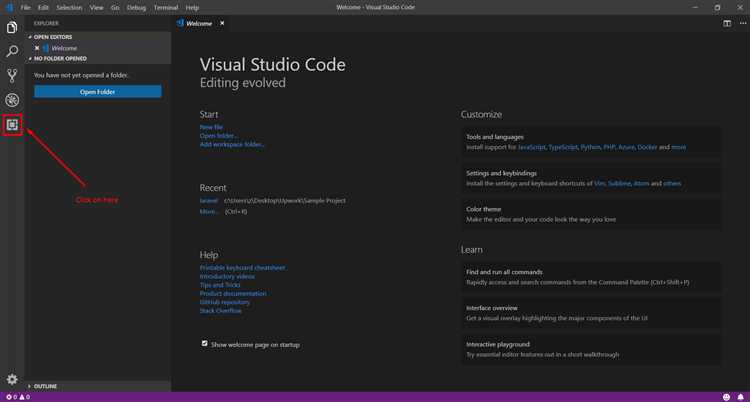
На Linux установка PHP зависит от дистрибутива. Рассмотрим примеры для Ubuntu и Fedora.
Ubuntu

- Откройте терминал и выполните команду:
sudo apt update && sudo apt install php - Чтобы установить дополнительные модули PHP, используйте команду:
sudo apt install php-cli php-mbstring php-xml php-mysql - Проверьте версию PHP командой:
php -v
Fedora
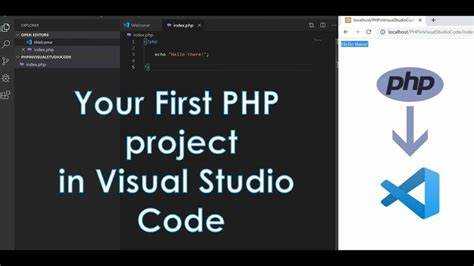
- В терминале выполните команду:
sudo dnf install php - Для установки дополнительных модулей используйте:
sudo dnf install php-cli php-mbstring php-xml php-mysqlnd - Проверьте версию PHP:
php -v
После успешной установки PHP на вашу операционную систему можно переходить к настройке среды разработки, интеграции с веб-серверами и настройке проектов.
Интеграция PHP с Visual Studio Code через расширения
Для полноценной работы с PHP в Visual Studio Code необходимо установить несколько ключевых расширений, которые обеспечат поддержку синтаксиса, автозавершение, отладку и другие возможности. Рассмотрим наиболее важные из них.
Первое расширение, которое стоит установить – PHP Intelephense. Оно предоставляет интеллектуальные подсказки, автозавершение кода и поддерживает множество функций, таких как поиск определений, переименование и рефакторинг. В отличие от базового автозавершения, Intelephense анализирует весь проект и предоставляет точную информацию по методам и классам.
Для работы с ошибками и предупреждениями можно использовать расширение PHP CodeSniffer, которое интегрируется с популярными стандартами кодирования, такими как PSR-1, PSR-2 и другие. Это расширение позволяет следить за соблюдением правил кодирования и автоматически исправлять нарушения.
Важным элементом для отладки является расширение PHP Debug. Оно позволяет запускать и отлаживать PHP-скрипты прямо в VS Code, используя Xdebug. После настройки Xdebug на сервере, вы сможете устанавливать точки останова, просматривать стек вызовов и переменные в реальном времени, что существенно ускоряет процесс отладки и поиска ошибок в коде.
Если вам нужно интегрировать PHP с системой контроля версий, расширение GitLens будет отличным помощником. Оно позволяет анализировать историю изменений, просматривать подробную информацию о коммитах и помогает в навигации по репозиториям, что облегчает работу с версиями и командной разработкой.
Для работы с базами данных полезным будет расширение SQLTools. Оно позволяет подключаться к различным базам данных прямо из VS Code, выполнять SQL-запросы и просматривать результаты. Это расширение удобно использовать для проектов, где необходимо взаимодействие с БД.
Для того чтобы эффективно работать с зависимостями в проектах на PHP, следует установить расширение Composer. Оно интегрирует управление зависимостями через Composer прямо в редактор. С помощью этого расширения можно легко устанавливать, обновлять и удалять пакеты.
Кроме того, для удобной навигации по проектам и улучшенной работы с большими кодовыми базами полезно подключить расширение PHP Namespace Resolver, которое помогает автоматически добавлять и исправлять пространства имён в PHP-файлах.
Конфигурация PHP в Visual Studio Code: настройка путей и параметров
Для эффективной работы с PHP в Visual Studio Code необходимо правильно настроить пути к интерпретатору и другие важные параметры. Рассмотрим, как это сделать пошагово.
Первое, что нужно сделать, это убедиться, что PHP установлен на вашем компьютере и добавлен в системный путь. Для этого откройте терминал и введите команду php -v. Если версия PHP отображается, это означает, что интерпретатор доступен для использования. В противном случае установите PHP и добавьте его путь в переменные среды.
После установки PHP откройте Visual Studio Code и установите расширение для PHP, например, PHP Intelephense, которое предоставляет автодополнение, подсветку синтаксиса и другие полезные функции. Это расширение значительно улучшит опыт работы с PHP в VS Code.
Для настройки путей откройте файл настроек VS Code. Перейдите в меню Файл -> Настройки -> Открыть настройки JSON и добавьте параметры, связанные с PHP. Например:
{
"php.executablePath": "/usr/bin/php",
"php.validate.executablePath": "/usr/bin/php"
}
В параметре php.executablePath указывается путь к исполняемому файлу PHP. Важно, чтобы этот путь соответствовал тому, где PHP установлен на вашем компьютере. В большинстве случаев для Windows это может быть C:\\Program Files\\PHP\\php.exe, для Linux или macOS – путь, указанный в терминале при вызове which php.
Если вы используете локальный сервер, например, XAMPP или WAMP, укажите путь к PHP, установленному в папке этих серверов, например:
{
"php.executablePath": "C:\\xampp\\php\\php.exe"
}
Если вы работаете с несколькими версиями PHP, используйте соответствующий путь для каждой версии, добавляя несколько конфигураций для разных проектов. Также рекомендуется настроить php.validate.executablePath для валидации PHP-кода, что поможет избежать ошибок в процессе разработки.
Для более продвинутых пользователей можно настроить параметры запуска PHP в отладчике. Для этого необходимо установить расширение PHP Debug, которое позволяет интегрировать Visual Studio Code с отладчиком Xdebug. После установки расширения откройте файл launch.json и добавьте следующие параметры:
{
"version": "0.2.0",
"configurations": [
{
"name": "PHP Debug",
"type": "php",
"request": "launch",
"port": 9000,
"pathMappings": {
"/var/www/html": "${workspaceFolder}"
}
}
]
}
В параметре port указывается порт, на котором работает Xdebug (по умолчанию это 9000). Параметр pathMappings необходим для указания путей между локальной файловой системой и сервером, что помогает правильно отображать исходный код во время отладки.
После настройки этих параметров вы сможете эффективно работать с PHP в Visual Studio Code, а также использовать все возможности редактора для повышения продуктивности и удобства разработки.
Настройка автозаполнения и подсветки синтаксиса для PHP
Для удобной работы с PHP в Visual Studio Code необходимо настроить автозаполнение и подсветку синтаксиса. Это значительно ускоряет разработку и помогает избежать ошибок. Чтобы активировать эти функции, следуйте нескольким простым шагам.
Первым шагом установите расширение для работы с PHP. Наиболее популярным является PHP Intelephense. Оно предоставляет функции автозаполнения, подсказок по параметрам функций, а также поддержку аннотаций и типов данных. Чтобы установить расширение, откройте панель расширений в Visual Studio Code (клавиша Ctrl+Shift+X) и найдите PHP Intelephense. После установки перезапустите редактор.
После установки расширения откроется доступ к интеллектуальному автозаполнению. Intelephense анализирует ваш код и подсказывает возможные функции, переменные и классы, которые можно использовать в контексте текущего кода. Это облегчает навигацию по коду и минимизирует вероятность ошибок при наборе.
Подсветка синтаксиса для PHP обычно включена по умолчанию в Visual Studio Code, но если она не активировалась, можно установить дополнительное расширение PHP Syntax. Оно обеспечит правильное отображение всех элементов PHP-кода, включая переменные, функции, классы и другие ключевые слова.
Для корректной работы автозаполнения и подсветки синтаксиса настройте settings.json. Добавьте или убедитесь, что присутствуют следующие параметры:
"php.validate.executablePath": "/path/to/php", "intelephense.files.associations": [ "**/*.php" ], "intelephense.diagnostics.enable": true, "intelephense.cache.enable": true
Замените /path/to/php на путь к установленному PHP на вашей системе. Это обеспечит корректную работу всех функций расширений, включая диагностику кода и кэширование данных для ускорения работы.
Для дополнительной настройки автозаполнения можно использовать файлы конфигурации в формате tsconfig.json или jsconfig.json, если проект включает в себя смешанное использование PHP и JavaScript. В этих файлах можно указать пути к файлам и директориям, которые должны быть включены в индексирование для автозаполнения.
Также полезно подключить PHP IntelliSense, которое дополнительно улучшит поддержку автозаполнения для встроенных функций PHP. Это расширение поможет быстрее работать с массивами, объектами и встроенными функциями языка.
Использование Xdebug для отладки PHP в Visual Studio Code
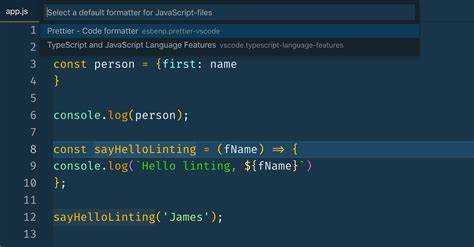
Для эффективной отладки PHP-кода в Visual Studio Code (VS Code) можно использовать Xdebug. Этот инструмент позволяет остановить выполнение программы на определённых точках, анализировать значения переменных и пошагово следить за процессом выполнения. Чтобы настроить Xdebug для работы с VS Code, выполните несколько шагов:
- Установка Xdebug
Скачайте и установите Xdebug на сервере или локальной машине. Для этого необходимо найти версию Xdebug, которая совместима с вашей версией PHP. Узнать это можно с помощью команды:
php -i | grep "PHP Version"
Далее, следуйте инструкциям на официальном сайте Xdebug для вашей платформы.
- Настройка PHP.ini
В файле php.ini активируйте Xdebug, добавив следующие строки:
zend_extension="/путь/к/xdebug.so" xdebug.mode=debug xdebug.start_with_request=yes xdebug.client_host=127.0.0.1 xdebug.client_port=9003
Перезапустите веб-сервер для применения настроек.
- Установка расширения PHP Debug в VS Code
В VS Code перейдите в раздел расширений (Extensions) и установите плагин «PHP Debug» от Felix Becker. Это расширение позволяет интегрировать Xdebug с редактором и настроить отладчик.
- Настройка отладочного конфигурационного файла
Создайте в корне проекта папку .vscode, если её нет, и внутри неё файл launch.json. В этот файл добавьте следующую конфигурацию:
{ "version": "0.2.0", "configurations": [ { "name": "Listen for Xdebug", "type": "php", "request": "launch", "port": 9003, "pathMappings": { "/var/www/html": "${workspaceFolder}" } } ] }Убедитесь, что путь к проекту в pathMappings совпадает с тем, где находится ваш PHP-код.
- Запуск отладки
Откройте нужный файл PHP в VS Code, поставьте точку останова (клик по номеру строки) и выберите конфигурацию «Listen for Xdebug». После этого, когда вы запустите скрипт в браузере или с помощью командной строки, выполнение остановится на точке останова, и вы сможете пошагово отслеживать выполнение.
Для более точной отладки вы можете использовать дополнительные опции Xdebug, такие как просмотр стека вызовов или установка условий на точках останова. Важно помнить, что Xdebug замедляет выполнение кода, поэтому в рабочем окружении его следует отключать.
Как настроить сервер для локальной разработки с PHP
Первый шаг – установите XAMPP или WAMP. Для XAMPP скачайте установочный файл с официального сайта (https://www.apachefriends.org), выберите версию, совместимую с вашей операционной системой, и следуйте инструкциям. После установки откройте панель управления и запустите Apache и MySQL. Эти компоненты необходимы для работы веб-сервера и базы данных.
Для WAMP процесс аналогичен. Скачайте установщик с сайта (https://www.wampserver.com) и установите программу. После завершения установки запустите сервер через иконку в системном трее, и убедитесь, что сервисы Apache и MySQL работают.
После установки важно проверить работоспособность сервера. Откройте браузер и введите адрес http://localhost. Если все настроено правильно, вы увидите страницу приветствия с информацией о версии PHP, Apache и других компонентах, которые были установлены.
Теперь создайте папку для вашего проекта в каталоге сервера. В случае XAMPP это папка htdocs, для WAMP – www. Поместите туда ваш PHP-код, чтобы сервер мог его обрабатывать. Для доступа к файлам через браузер используйте адрес http://localhost/your-project-folder.
Для более сложных проектов, требующих различных версий PHP или дополнительных настроек, можно установить отдельный веб-сервер, такой как Nginx, или использовать контейнеры Docker. Эти подходы позволяют гибко настраивать окружение и использовать последние версии PHP.
Не забывайте, что для работы с базами данных вам потребуется настроить подключение к MySQL. Для этого создайте новую базу данных через phpMyAdmin (доступен по адресу http://localhost/phpmyadmin) и укажите ее данные в вашем PHP-коде для подключения к базе.
Таким образом, настройка локального сервера для разработки с PHP занимает минимальное время, если использовать популярные пакеты, и дает вам полностью функциональную среду для работы.
Тестирование и запуск PHP скриптов в Visual Studio Code
Для тестирования и запуска PHP скриптов в Visual Studio Code необходимо настроить интеграцию с PHP-интерпретатором и воспользоваться встроенными средствами отладки.
Первым шагом будет установка PHP на вашем компьютере. Для этого скачайте и установите последнюю версию PHP с официального сайта. После установки убедитесь, что PHP доступен через командную строку, набрав команду `php -v` в терминале. Если PHP корректно установлен, будет выведена версия интерпретатора.
Далее в Visual Studio Code установите расширение PHP Intelephense. Это расширение обеспечит поддержку автозаполнения кода, подсветки синтаксиса и других полезных функций для удобной работы с PHP.
Для выполнения PHP скриптов в Visual Studio Code можно использовать встроенный терминал. Для этого откройте терминал в VS Code (через меню «Вид» -> «Терминал» или сочетанием клавиш Ctrl + `) и выполните команду `php имя_файла.php`. Это позволит увидеть результат выполнения скрипта в консоли.
Для отладки PHP скриптов рекомендуется установить расширение PHP Debug. Это расширение позволяет подключиться к Xdebug, который является основным инструментом для отладки PHP кода. После установки PHP Debug настройте Xdebug в файле php.ini, добавив строки конфигурации для активирования отладчика. Далее создайте конфигурацию отладки в файле launch.json в разделе «Отладка» VS Code. Важно, чтобы Xdebug был правильно настроен на вашем сервере или локальной машине.
Если вы работаете с веб-сервером (например, Apache или Nginx), можно настроить сервер для обработки PHP файлов. В таком случае вам нужно будет запустить сервер, а затем открыть PHP скрипт через браузер, используя соответствующий URL.
Для автоматической перезагрузки страницы при изменении PHP файлов рекомендуется использовать расширение Live Server, которое позволяет запустить локальный сервер и обновлять страницу при изменении кода, что удобно для тестирования веб-приложений.
Важно помнить, что для тестирования более сложных приложений, например, с подключением к базам данных, вам потребуется соответствующее серверное окружение. В таких случаях настройка Docker контейнера для PHP и базы данных может значительно упростить процесс разработки и тестирования.